
?
?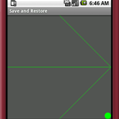
?
?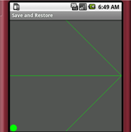
?位图是我们开发中最常用的资源,毕竟一个漂亮的界面对用户是最有吸引力的。
1. 从资源中获取位图
可以使用BitmapDrawable或者BitmapFactory来获取资源中的位图。
当然,首先需要获取资源:??Resources res=getResources();
使用BitmapDrawable获取位图
1.??? 使用BitmapDrawable (InputStream is)构造一个BitmapDrawable;
2.??? 使用BitmapDrawable类的getBitmap()获取得到位图;
// 读取InputStream并得到位图
InputStream is=res.openRawResource(R.drawable.pic180);
BitmapDrawable bmpDraw=new BitmapDrawable(is);
Bitmap bmp=bmpDraw.getBitmap();
或者采用下面的方式:
BitmapDrawable bmpDraw=(BitmapDrawable)res.getDrawable(R.drawable.pic180);
Bitmap bmp=bmpDraw.getBitmap();
使用BitmapFactory获取位图
(Creates Bitmap objects from various sources, including files, streams, and byte-arrays.)
使用BitmapFactory类decodeStream(InputStream is)解码位图资源,获取位图。
???? Bitmap bmp=BitmapFactory.decodeResource(res, R.drawable.pic180);
BitmapFactory的所有函数都是static,这个辅助类可以通过资源ID、路径、文件、数据流等方式来获取位图。
以上方法在编程的时候可以自由选择,在Android SDK中说明可以支持的图片格式如下:png (preferred), jpg (acceptable), gif (discouraged),和bmp(Android SDK Support Media Format)。
2. 获取位图的信息
要获取位图信息,比如位图大小、像素、density、透明度、颜色格式等,获取得到Bitmap就迎刃而解了,这些信息在Bitmap的手册中,这里只是辅助说明以下2点:
·?????? 在Bitmap中对RGB颜色格式使用Bitmap.Config定义,仅包括ALPHA_8、ARGB_4444、ARGB_8888、RGB_565,缺少了一些其他的,比如说RGB_555,在开发中可能需要注意这个小问题;
·?????? Bitmap还提供了compress()接口来压缩图片,不过AndroidSAK只支持PNG、JPG格式的压缩;其他格式的需要Android开发人员自己补充了。
3. 显示位图
显示位图可以使用核心类Canvas,通过Canvas类的drawBirmap()显示位图,或者借助于BitmapDrawable来将Bitmap绘制到Canvas。当然,也可以通过BitmapDrawable将位图显示到View中。
转换为BitmapDrawable对象显示位图
??????? // 获取位图
??????? Bitmap bmp=BitmapFactory.decodeResource(res, R.drawable.pic180);
??????? // 转换为BitmapDrawable对象
??????? BitmapDrawable bmpDraw=new BitmapDrawable(bmp);
??????? // 显示位图
??????? ImageView iv2 = (ImageView)findViewById(R.id.ImageView02);
?????? iv2.setImageDrawable(bmpDraw);
使用Canvas类显示位图
这儿采用一个继承自View的子类Panel,在子类的OnDraw中显示
public class MainActivity extends Activity {
??? /** Called when the activity is first created. */
??? @Override
??? public void onCreate(Bundle savedInstanceState) {
??????? super.onCreate(savedInstanceState);
??????? setContentView(new Panel(this));
??? }
???
??? class Panel extends View{???? ? ??
??????? public Panel(Context context) {?
??????????? super(context);
????? ??}?????
??????? public void onDraw(Canvas canvas){?
??????????? Bitmap bmp = BitmapFactory.decodeResource(getResources(), R.drawable.pic180);?
??????????? canvas.drawColor(Color.BLACK);?
??????????? canvas.drawBitmap(bmp, 10, 10, null);?
??????? }?
??? }
}
4. 位图缩放
(1)将一个位图按照需求重画一遍,画后的位图就是我们需要的了,与位图的显示几乎一样:drawBitmap(Bitmap bitmap, Rect src, Rect dst, Paint paint)。
(2)在原有位图的基础上,缩放原位图,创建一个新的位图:CreateBitmap(Bitmap source, int x, int y, int width, int height, Matrix m, boolean filter)
(3)借助Canvas的scale(float sx, float sy) (Preconcat the current matrix with the specified scale.),不过要注意此时整个画布都缩放了。
(4)借助Matrix:
??????????? Bitmap bmp = BitmapFactory.decodeResource(getResources(), R.drawable.pic180);?
??????????? Matrix matrix=new Matrix();
??????????? matrix.postScale(0.2f, 0.2f);
??????????? Bitmap dstbmp=Bitmap.createBitmap(bmp,0,0,bmp.getWidth(),
??????????? bmp.getHeight(),matrix,true);
??????????? canvas.drawColor(Color.BLACK);?
??????????? canvas.drawBitmap(dstbmp, 10, 10, null);?
5. 位图旋转
同样,位图的旋转也可以借助Matrix或者Canvas来实现。
??????????? Bitmap bmp = BitmapFactory.decodeResource(getResources(), R.drawable.pic180);?
??????????? Matrix matrix=new Matrix();
??????????? matrix.postScale(0.8f, 0.8f);
??????????? matrix.postRotate(45);
??????????? Bitmap dstbmp=Bitmap.createBitmap(bmp,0,0,bmp.getWidth(),
??????????? bmp.getHeight(),matrix,true);
??????????? canvas.drawColor(Color.BLACK);
??????????? canvas.drawBitmap(dstbmp, 10, 10, null);
旋转效果见附件1与附件2
6.图片水印的生成方法
生成水印的过程。其实分为三个环节:第一,载入原始图片;第二,载入水印图片;第三,保存新的图片。
1.?? /**?
2.?? ??? * create the?bitmap?from a byte array?
3.?? ??? *
4.?? ??? * @param src the?bitmap?object you want proecss
5.?? ??? * @param watermark the water mark above the src
6.?? ??? * @return return a?bitmap?object ,if paramter's length is 0,return null
7.?? ??? */?
8.?? ?? private?Bitmap createBitmap( Bitmap src, Bitmap watermark )??
9.?? ?? {??
10. ?????? String tag =?"createBitmap";??
11. ?????? Log.d( tag,?"create a new?bitmap"?);??
12. ????? ?if( src ==?null?)??
13. ?????? {??
14. ?????????? return?null;??
15. ?????? }??
16. ?
17. ????? ?int?w = src.getWidth();??
18. ????? ?int?h = src.getHeight();??
19. ????? ?int?ww = watermark.getWidth();??
20. ????? ?int?wh = watermark.getHeight();??
21. ????? ?//create the new blank?bitmap??
22. ?????? Bitmap newb = Bitmap.createBitmap( w, h, Config.ARGB_8888 );//创建一个新的和SRC长度宽度一样的位图??
23. ?????? Canvas cv =?new?Canvas( newb );??
24. ????? ?//draw src into??
25. ?????? cv.drawBitmap( src,?0,?0,?null?);//在 0,0坐标开始画入src??
26. ????? ?//draw watermark into??
27. ?????? cv.drawBitmap( watermark, w - ww +?5, h - wh +?5,?null?);//在src的右下角画入水印??
28. ????? ?//save all clip??
29. ?????? cv.save( Canvas.ALL_SAVE_FLAG );//保存??
30. ????? ?//store??
31. ?????? cv.restore();//存储??
32. ????? ?return?newb;??
33. ?? }?
?
7.Canvas的save和restore
onDraw方法会传入一个Canvas对象,它是你用来绘制控件视觉界面的画布。
在onDraw方法里,我们经常会看到调用save和restore方法,它们到底是干什么用的呢?
? save:用来保存Canvas的状态。save之后,可以调用Canvas的平移、放缩、旋转、错切、裁剪等操作。
? restore:用来恢复Canvas之前保存的状态。防止save后对Canvas执行的操作对后续的绘制有影响。
save和restore要配对使用(restore可以比save少,但不能多),如果restore调用次数比save多,会引发Error。save和restore之间,往往夹杂的是对Canvas的特殊操作。
例如:我们先想在画布上绘制一个右向的三角箭头,当然,我们可以直接绘制,另外,我们也可以先把画布旋转90°,画一个向上的箭头,然后再旋转回来(这种旋转操作对于画圆周上的标记非常有用)。然后,我们想在右下角有个20像素的圆,那么,onDraw中的核心代码是:
int px = getMeasuredWidth();
int py = getMeasuredWidth();
// Draw background
canvas.drawRect(0, 0, px, py, backgroundPaint);
canvas.save();
canvas.rotate(90, px/2, py/2);????????????????
// Draw up arrow
canvas.drawLine(px / 2, 0, 0, py / 2, linePaint);????????????????
canvas.drawLine(px / 2, 0, px, py / 2, linePaint);
canvas.drawLine(px / 2, 0, px / 2, py, linePaint);
canvas.restore();
// Draw circle
canvas.drawCircle(px - 10, py - 10, 10, linePaint);
效果如附件3所示:
如果我们不调用save和restore会是什么样子呢?如如附件4所示:
从这两个图中,我们就能看到圆圈位置的明显差异。不进行Canvas的save和restore操作的话,所有的图像都是在画布旋转90°后的画布上绘制的。当执行完onDraw方法,系统自动将画布恢复回来。save和restore操作执行的时机不同,就能造成绘制的图形不同。